Washed Ashore

Tutorial original aquí
Abre el zip con el material en la carpeta donde lo has guardado Duplica los materiales en tu psp y cierra los originales.
Trabaja siempre sobre copias para no perder el material.
Colocar el marco Corel_09_043_.Psp Frame en la carpeta de marcos de imagen de tu Psp (antes de hacerlo chequea que no la tienes)
Colocar la textura White beads.jpg en la carpeta de texturas del Psp.
Filtros:
Eye Candy 4000/Jiggle
Efectos propios del programa
Necesitarás el programa Animatiion Shop para hacer la animación
Puedes encontrar este programa de forma gratuita en internet.
Para la realización de este tutorial se ha usado el programa psp X8, pero puedes usar otras versiones.
Para su realización son necesarios conocimientos básicos del psp.
Es posible que tus resultados varíen si no usas la misma versión del Psp.
Gracias a Maryse, Suzi Sgai, a Suzi Sgai y a Marian y Deiter y a los desconocidos tubers que han creado el material usado en este tutorial
Material
Si quieres puedes ayudarte de la regla para situarte en la realización del tutorial
Marcador (Arrastra con el raton)

1. Activar la Paleta de Materiales
En Primer plano el color #fefaf7
En el Segundo Plano el color #308da1.
Vamos a formar un gradiente con estos dos colores
Estilo_ Reflejos Repeticiones_ 0 Invertido_ Sin seleccionar
Puntos central y focal_ 50
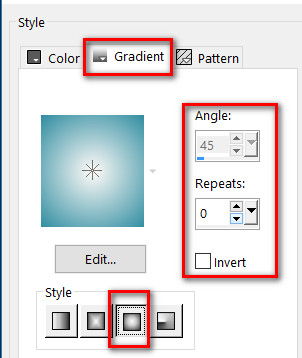
2. Abrir una nueva imagen de 860px por 700px.
Llenar con el gradiente .
3. Activar la imagen 0_64cc0_eb0a7d83_XL.png.
Edición_ Copiar.
4. Capas_ Nueva capa de trama
Selecciones_ Seleccionar todo.
5. Edición_ Pegar en la selección.
Selecciones_ Anular selección..
6. Capas_ Modo de capas_ Luminosidad
7. Activar la imagen 0_7c5c2_d1e1c734_XL.png.
Edición_ Copiar.
8. Capas_ Nueva capa de trama
Selecciones_ Seleccionar todo.
9. Edición_ Pegar en la selección
Selecciones_ Anular selección
10. Capas_ Modo de capas_ Luminosidad
Opacidad al 45%
11. Efectos_ Efectos de Borde_ Realzar
12. Activar la imagen 0_7822c_273084c2_XL.png.
Edición_ Copiar
Edición_ Pegar como nueva capa.
13. Activar la imagen mds2982 Waves.pspimage.
Edición_ Copiar
Edición_ Pegar como nueva capa.
14. Colocar hacia abajo, mas o menos en los 400 pixeles
15. Utilizar la herramienta de selección_ K_ Para ajustar la imagen hacia los dos lados.
16. Capas_ Modo de capas_ Luminosidad
17. Activar la imagen SS_10.pspimage.
Edición_ Copiar
Edición_ Pegar como nueva capa.
18. Colocar hacia abajo y hacia la derecha

19. Capas_ Duplicar
Imagen_ Espejo.
20. Colocar hacia la izquierda
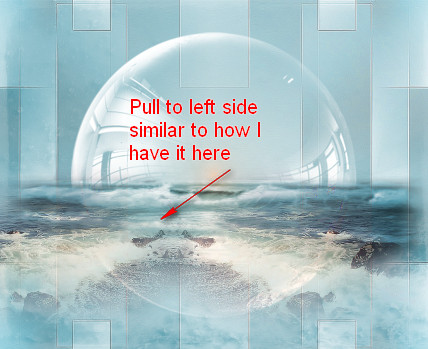
21. Activar la imagen SS_172.pspimage.
Edición_ Copiar
Edición_ Pegar como nueva capa.
22. Colocar en el lado izquierdo de la imagen, hacia los 340 pixeles
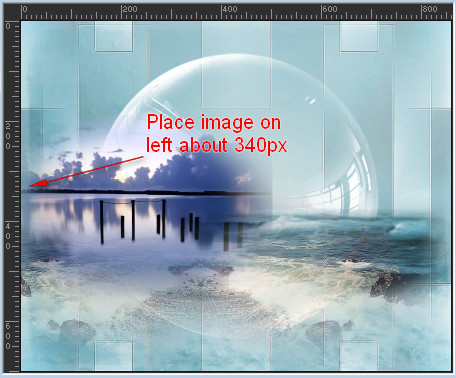
23. Capas_ Duplicar
Imagen_ Espejo.
Capas_ Fusionar hacia abajo.
24. Activar la herramienta de selección_ Rectángulo
Modo_ Añadir Fundido_ 2
Seleccionar la parte inferior del marco justo por debajo del horizonte oscuro
Borrar
Selecciones_ Anular selección
25. Capas_ Modo de capas_ Luminosidad
26. Activar la imagen MR_Beautiful Mermaid.png.
Edición_ Copiar
Edición_ Pegar como nueva capa.
27. Activar la herramienta de selección_ Rectángulo
Seleccionar la marca de agua
Eliminar
28. Colocar la sirena en la parte inferior, de modo que su pelo quede sobre el oscuro horizonte
29. Imagen_ Marco de imagen
Seleccionar Edge Rough 01 frame.
Corel_9_043
Aplicar
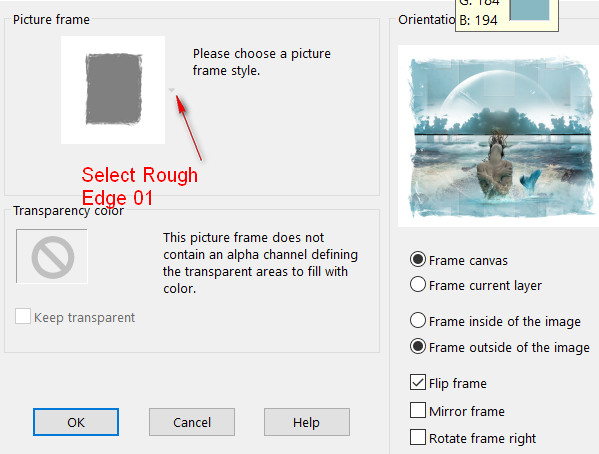
30. Activar la varita mágica_ Seleccionar el borde exterior blanco
Ver valores

31. Activar la Paleta de Materiales
Cambiar el gradiente por uno:
Estilo_ Lineal Angulo_ 45º Repeticiones_ 3 Invertido_ Sin seleccionar
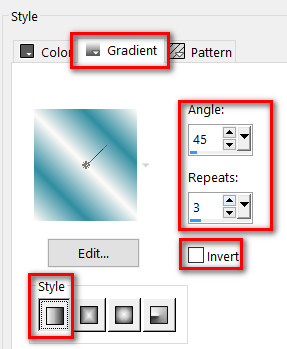
32. Llenar con el nuevo gradiente
33. Efectos_ Efectos 3D_ Sombra .
10, 10, 50, 25, color #404040.
34. Efectos_ Efectos 3D_ Sombra .
-10, -10, 50, 25, color #404040.
35. Efectos_ Efectos 3D_ Biselado interior
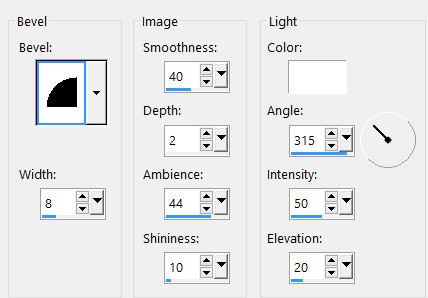
36. Selecciones_ Anular selección
37. Imagen_ Añadir bordes_ Simétrico_5px color #000000.
38. Activar la varita mágica_ Seleccionar este borde de 5 pixeles
39. Activar la Paleta de Materiales
Colocar en Primer Plano la textura_ White beads.jpg.
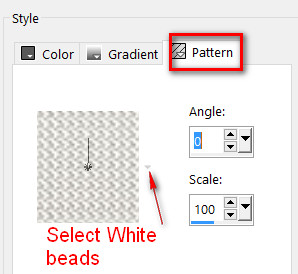
40. Llenar el borde de 5 pixeles con esta textura
41. Efectos_ Efectos de Borde_ Realzar
Selecciones_ Anular selección
42. Imagen_ Añadir bordes_ Simétrico_2px color #fefaf7.
43. Activar la Paleta de Materiales
Intercambiar los colores de Primero y Segundo plano clicando en las pequeñas flechas
Ver captura
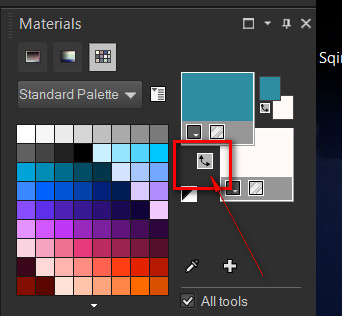
Cerrar el primer plano
44. Activar la herramienta Texto
Elegir la fuente Sloop Script Three
Tamaño_ 100 Línea sólida_, Stroke width 0.0,
Escribir las palabras_ "Washed Ashore".

45. Convertir en capa de trama
46. Objetos_ Alinear_ Centrar horizontalmente
47. Comprobar la alineación del texto. Si es necesario alinear verticalmente
48. Efectos_ Efectos 3D_ Sombra .
2, -10, 100, 16, color #000000.
49. Si queréis podéis firmar vuestro trabajo.
Capas_ Fusionar visibles.
50. Activar la herramienta de selección_ lazo_ Punto por punto
Seleccionar las zonas del agua que queremos animar. Seleccionar agua en diferentes zonas.


51. Para animar: Duplicar la imagen 4 veces
Tendremos así 5 imágenes.
Renombrar de la 1 a la 5
52. Cerrar todas las capas salvo la capa 5, y nos situamos sobre ella
53. Efectos_ Complementos_ Eye Candy 4000/Jiggle/Brownian Motion, Seamless Tile seleccionado.
54. Aplicar los valores según captura
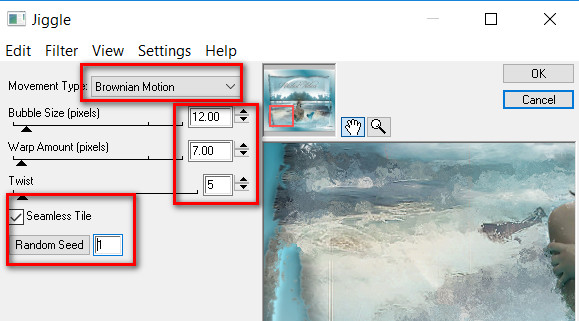
55. Cerrar la capa de trama 5.
Nos situamos sobre la capa de trama 4
La abrimos
Efectos_ Complementos_ Jiggle.
Clic en Random Settings.
Aplicar
Click on Random setting/Apply.
56. Cerrar la capa de trama 4.
Nos situamos sobre la capa de trama 3
La abrimos
Efectos_ Complementos_ Jiggle.
Clic en Random Settings.
Aplicar
57. Cerrar la capa de trama 3.
Nos situamos sobre la capa de trama 2
La abrimos
Efectos_ Complementos_ Jiggle.
Clic en Random Settings.
Aplicar
58. Cerrar la capa de trama 2.
Nos situamos sobre la capa de trama 1
La abrimos
Efectos_ Complementos_ Jiggle.
Clic en Random Settings.
Aplicar
59. Selecciones_ Anular selección
Activar todas las capas
60. Archivo_ Guardar como_ PSP Animation Shop (*psp)
Llamar Washed Ashore.
61. Activar el programa Animation Shop program.
Abrir la imagen que acabamos de guardar como Washed Ashore file.
62. Edición_ Seleccionar todo
Clic sobre Animación del marco
Poner la velocidad en 15
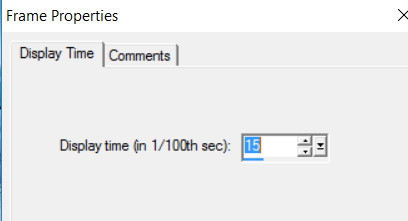
63. Lanzar la animación para comprobar que todo es correcto
Si es así puedes guardarla en formato Gif
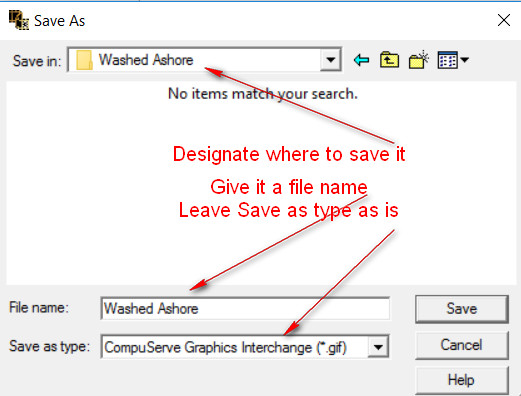
Y con esto has terminado el tutorial
Por favor, si vas a usar este tutorial como stationery, cards o lo vas colocar otro sitio, agradecería contactarme para pedir permiso,
poniendo los créditos de Arasimages y un link al tutorial original si es posible. Gracias
Espero que hayas disfrutado haciéndolo tanto como Bárbara creándolo
Si tienes algún problema contacta con ella o en el correo de la web
